Bạn có từng phải đối mặt với tình huống cần chuyển dữ liệu từ bảng tính Excel sang văn bản Word? Chắc hẳn ai cũng từng phải đau đầu với việc format lại các dữ liệu, bố cục, font chữ, để cho bản Word trông thật chuyên nghiệp. “Công sức bỏ ra như đổ bể” là câu nói mà nhiều người thường dùng để diễn tả cảm giác bực bội khi thao tác này.
Hướng dẫn chi tiết cách copy từ Excel sang Word hiệu quả nhất
1. Copy đơn giản:
Cách đơn giản nhất là bạn chỉ cần chọn vùng dữ liệu muốn copy trên Excel, nhấn Ctrl + C, sau đó mở Word và nhấn Ctrl + V. Tuy nhiên, cách này chỉ phù hợp khi bạn cần chuyển dữ liệu đơn thuần, không cần format.
2. Copy dữ liệu có format:
Để dữ liệu sau khi copy vào Word giữ nguyên định dạng ban đầu, bạn cần thực hiện các bước sau:
-
Bước 1: Chọn vùng dữ liệu muốn copy trên Excel
-
Bước 2: Nhấn chuột phải vào vùng dữ liệu đã chọn và chọn Copy hoặc nhấn tổ hợp phím Ctrl + C
-
Bước 3: Mở Word và chọn vị trí muốn paste dữ liệu.
-
Bước 4: Nhấn chuột phải vào vị trí muốn paste và chọn Paste Special…
-
 -
Bước 5: Trong cửa sổ Paste Special, chọn Paste là Unformatted Text hoặc Formatted Text (RTF) và nhấn OK.
-
Một số lưu ý khi copy từ Excel sang Word
- Kiểm tra định dạng của dữ liệu: Trước khi copy, hãy kiểm tra xem dữ liệu trên Excel có format phù hợp với Word hay không. Bạn có thể sử dụng các công cụ format trong Excel để chỉnh sửa dữ liệu trước khi copy.
- Kiểm tra bảng biểu: Nếu bạn muốn copy bảng biểu từ Excel sang Word, hãy đảm bảo rằng bảng biểu trên Word có format phù hợp với dữ liệu trên Excel. Bạn có thể sử dụng các công cụ format trong Word để điều chỉnh bảng biểu.
- Chuyển đổi dữ liệu: Nếu bạn cần chuyển đổi dữ liệu từ Excel sang Word nhưng dữ liệu không được format theo yêu cầu, bạn có thể sử dụng các công cụ chuyển đổi trực tuyến hoặc phần mềm chuyên dụng để hỗ trợ.
Kết luận
Copy dữ liệu từ Excel sang Word là thao tác phổ biến trong công việc văn phòng. Hiểu rõ các cách thức copy và format sẽ giúp bạn tiết kiệm thời gian và tạo ra bản Word đẹp mắt, chuyên nghiệp.
Hãy để lại bình luận dưới đây nếu bạn có bất kỳ câu hỏi nào về cách copy từ Excel sang Word. Bạn cũng có thể tham khảo thêm các bài viết khác về cách sử dụng Excel và Word trên website hướng dẫn copy từ excel sang word sao cho đẹp.
Ngoài ra, nếu bạn gặp khó khăn trong việc sử dụng các phần mềm văn phòng, bạn có thể liên hệ với chúng tôi qua số điện thoại 0372899999 hoặc email vuvanco.95@gmail.com. Chúng tôi luôn sẵn sàng hỗ trợ bạn mọi lúc mọi nơi.